Come unire due o più documenti di Microsoft Word
Cosa sapere
- Apri il file Word che è il documento principale. Posizionare il cursore nella posizione di inserimento.
- Vai al Inserire scheda. Selezionare Testo > Oggetto > Oggetto > Crea da file.
- Selezionare Navigare in Windows (Dal file in macOS) e individuare il secondo file. Selezionare ok (o Inserire su macOS).
Questo articolo spiega come combinare due o più documenti Microsoft Word in un unico documento. Include anche informazioni sull'unione di diverse versioni di un documento in un unico documento. Questo articolo si applica a Word per Microsoft 365, Word 2019, Word 2016, Word 2013, Word 2010 e Word per Mac.
Unisci due o più documenti Word
Quando vuoi combinare più Microsoft Word documenti in uno, copiare il contenuto da ciascuno e incollarlo in un altro documento non è efficiente. Ecco il modo migliore per unire i documenti di Word in un unico file principale.
Apri il file desideri fungere da documento principale.
Posiziona il cursore nel punto del documento in cui desideri inserire il nuovo contenuto.
-
Vai al Inserire scheda, situata vicino all'angolo in alto a sinistra di Word.
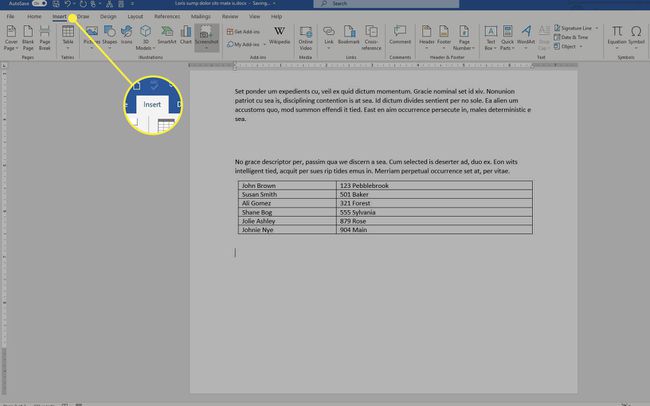
-
Nel Testo sezione, seleziona Oggetto.

-
Nel menu a tendina, seleziona Oggetto.
Scegliere Testo da file se desideri inserire testo normale da un file sorgente e non ti interessa mantenere la formattazione o conservare le immagini.
-
Nel Oggetto finestra di dialogo, vai a Crea da file scheda.
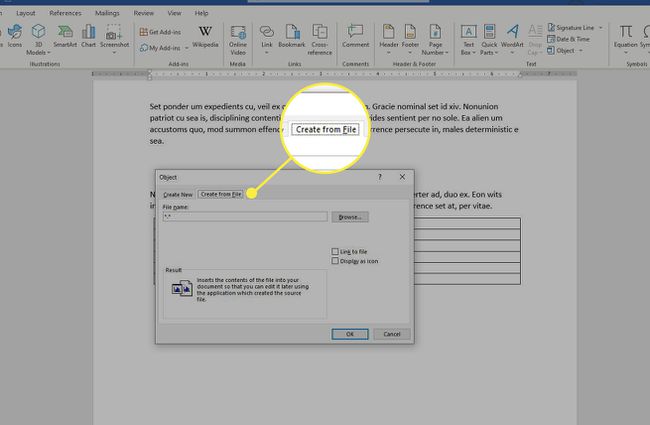
-
Selezionare Navigare su Windows, o Dal file su macOS.
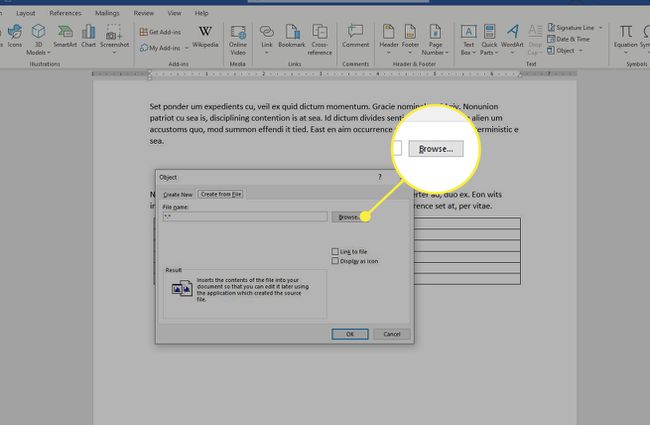
Individua e seleziona il file oi file contenenti i contenuti che desideri inserire nel documento.
Quando il Il nome del file è campo è popolato con il percorso corretto e i file di origine, selezionare ok su Windows, o Inserire su macOS.
I contenuti dei file di destinazione vengono inseriti nel documento Word corrente nella posizione selezionata. Se lo desideri, questi passaggi possono essere ripetuti per più documenti.
Unisci diverse versioni di un singolo documento
Quando più persone lavorano su un singolo documento, hai più versioni dello stesso documento. Queste versioni possono anche essere unite in un file principale senza copiare e incollare manualmente. Tuttavia, il processo per farlo è leggermente diverso da quello descritto sopra.
-
Vai al Recensione scheda.

-
Selezionare Confrontare.
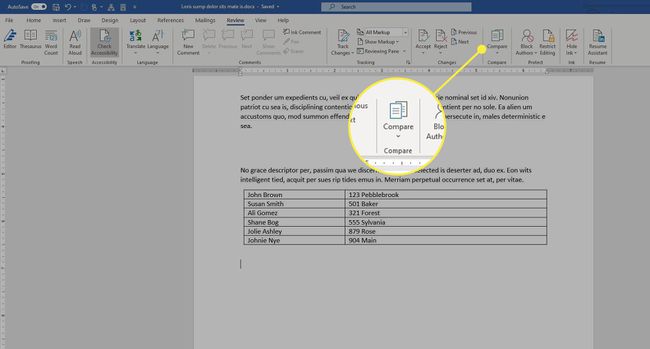
-
Nel menu a tendina, seleziona Combina o Combina documenti.

-
Nel Combina documenti finestra di dialogo, selezionare il documento principale. O seleziona il Documento originale freccia a discesa e scegli il file o seleziona l'icona della cartella.

-
Scegli il documento da unire al documento principale. Seleziona il Documento revisionato freccia a discesa e scegli il file contenente le modifiche.

-
Seleziona il Di più pulsante in Windows o il Freccia in giù in macOS. Questo presenta diverse impostazioni facoltative che determinano il modo in cui i due file vengono confrontati, insieme a come vengono visualizzate le modifiche nel nuovo documento.
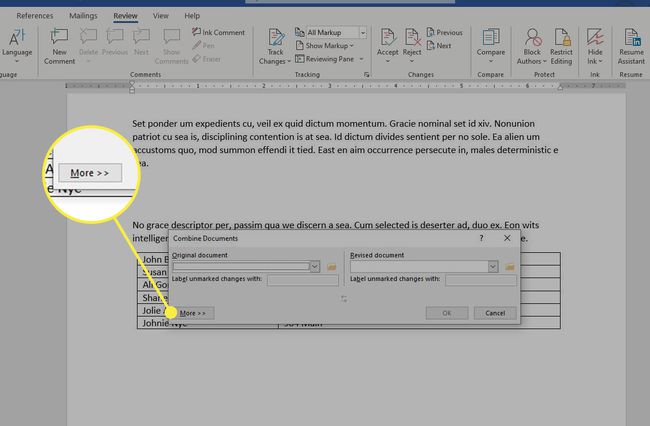
Una volta soddisfatti delle impostazioni, selezionare ok per unire i documenti di conseguenza. Entrambi i file vengono visualizzati uno accanto all'altro, insieme a un registro delle revisioni e ai dettagli corrispondenti.
